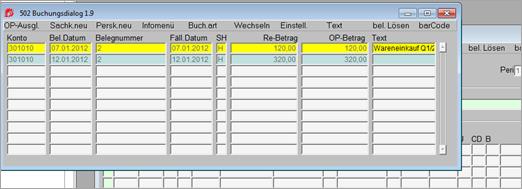
Um bei der Buchhaltung eine Offene-Posten-Verwaltung führen zu können, muss in der Maske 200 Klientenstamm das Kennzeichen OP auf J gesetzt sein.
Soll bei Sachkonten eine OP-Verwaltung geführt werden, muss darüber hinaus bei jedem relevanten Sachkonto das Feld Offene-Posten auf J gesetzt sein.
Die Voreinstellungen müssen getroffen sein, bevor zu Buchen begonnen wird. Für bestehende Buchungen werden nachträglich keine offenen Posten mehr gebildet.
Jede Buchung auf ein Personenkonto, oder ein auf OP gestelltes Sachkonto erzeugt einen offenen Posten, der so lange als offen geführt wird, bis er ausgeglichen wird.
Es gibt drei Möglichkeiten des OP-Ausgleichs:
1. Es wird nur ein Beleg ausgeglichen, die Belegnummer ist bekannt und es handelt sich um einen Vollausgleich:
Bei Zahlungen kann im Feld Gegenkonto statt der Kontonummer die Belegnummer der auszugleichenden Rechnung mit vorangestelltem Punkt (z.B.: .1234) eingegeben werden. Das Programm sucht nun aus allen offenen Posten diese Belegnummer heraus und schlägt das richtige Konto, den richtigen Betrag und den Skonto vor. Stimmt das mit dem Bankbeleg überein, ist die Buchung fertig.
Werden mehrere gleiche Belegnummern gefunden, so öffnet sich ein Fenster:
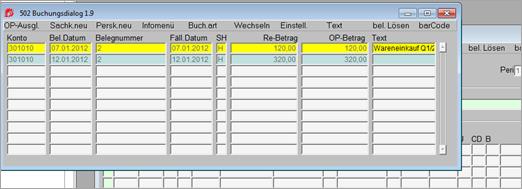
Der richtige Beleg wird ausgewählt und mit Commit in die Buchungsmaske übernommen. Dann wird automatisch die Buchung fertiggestellt.
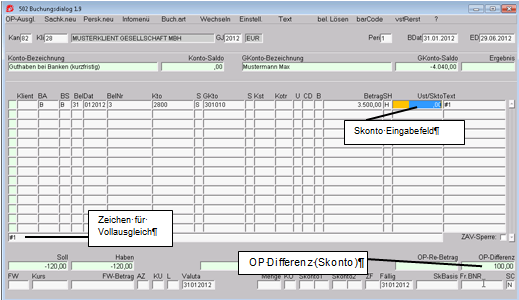
Wird bei der Zahlung ein Skonto
in Abzug gebracht, der nicht mit den, beim Personenkonto hinterlegten
Zahlungskonditionen übereinstimmt, kann der Zahlbetrag manuell überschrieben
werden. Bestätigt man mit Enter ( ) den Buchungstext, so springt der
Cursor in die Spalte USt/Skto. Im Feld OP-Diff (rechts unten)
scheint der Differenzbetrag auf. Wird der gesamte Betrag als Skonto anerkannt,
so kann mit der Taste Werteliste (
) den Buchungstext, so springt der
Cursor in die Spalte USt/Skto. Im Feld OP-Diff (rechts unten)
scheint der Differenzbetrag auf. Wird der gesamte Betrag als Skonto anerkannt,
so kann mit der Taste Werteliste ( ) der Betrag als Skonto übernommen
werden.
) der Betrag als Skonto übernommen
werden.
Der Skonto wird bei der Freigabe der Buchungen automatisch verbucht. Die Umsatzsteuerkorrektur wird auch dann richtig durchgeführt, wenn die Rechnung mit mehreren verschiedenen Steuersätzen erfasst wurde.
Ein Raute Zeichen (#) im Textfeld charakterisiert einen Vollausgleich.
2. Es wird ein Beleg ausgeglichen, die Belegnummer ist bekannt und es handelt sich um einen Teilausgleich:
Es ist genauso vorzugehen wie beim Vollausgleich, das Zeichen für Vollausgleich (#) wird jedoch durch das Zeichen für Teilausgleich (*) ersetzt.
Nun wird nicht mehr automatisch auf das Feld Skonto gewechselt, sondern der Teilausgleich verbucht. Sollte ein Teilausgleich mit Skonto gewünscht sein, so muss nach der OP-Ausgleichsmethode verfahren werden.
3. Ausgleich von mehreren Belegen in einer Buchung, von offenen Posten deren Belegnummer nicht bekannt ist, von Teilausgleich mit Skonto und von Fremdwährungsbelegen:
Ist die Ausgleichsbuchung
(Zahlung) fertig, so wechselt man vom Feld Text mit der Taste Detail
( ) in die OP-Ausgleichsmaske:
) in die OP-Ausgleichsmaske:
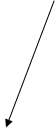 |
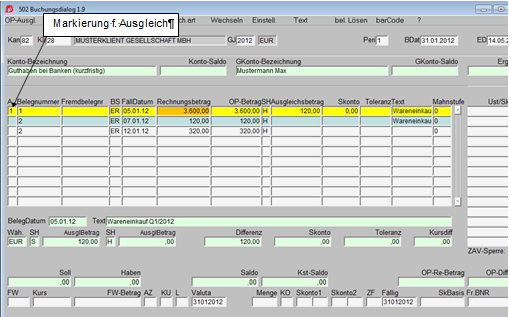
Ist die Abfrage durchgeführt, blinkt der Cursor im Feld A. Hier werden durch Eingabe der Zahl 1 jene Belege markiert, die auszugleichen sind. Gibt man 1 und Enter ein, so springt der Cursor auf das Feld Rechnungsbetrag, bei nochmaligem Betätigen der Eingabetaste kommt man auf das Feld Ausgleichsbetrag und danach auf das Feld Skonto.
Ist der Beleg nicht vollständig
ausgeglichen, so bleibt im Feld OP-Betrag ein Restbetrag stehen. Mit der
Taste Werteliste ( ) kann dieser Betrag in das Feld
Skonto übernommen werden.
) kann dieser Betrag in das Feld
Skonto übernommen werden.
Sollen mehrere Belege ausgeglichen werden, so markiert man jeden einzelnen im Feld Ausgleichsbetrag und ordnet bei gleichen Umsatzsteuersätzen den Skonto den letzten Beleg zu. Sind die Steuersätze jedoch verschieden, so sollte auch der Skonto entsprechend auf die verschiedenen Rechnungen aufgeteilt werden.
Ist das Feld Differenz auf
null, ist der Ausgleich richtig durchgeführt und mit der Taste  wird in die Buchungsmaske zurück
gewechselt.
wird in die Buchungsmaske zurück
gewechselt.
Sollen mit den Zahlungen immer
die ältesten offenen Posten ausgeglichen werden, so kann mit der Taste Nächster
Block ( ) im Feld A automatisch der
Ausgleich durchgeführt werden.
) im Feld A automatisch der
Ausgleich durchgeführt werden.
Bei Fremdwährungskonten wird in dieser Maske nur der Fremdwährungsbetrag angezeigt und Kursdifferenzen werden automatisch berücksichtigt.
Beim Ausziffern aus dem Feld
Buchungstext mit  wird nun
auch die Fremdbelegnummer angezeigt. Hier ist es auch möglich, nach der
Fremdbelegnummer zu suchen.
wird nun
auch die Fremdbelegnummer angezeigt. Hier ist es auch möglich, nach der
Fremdbelegnummer zu suchen.
